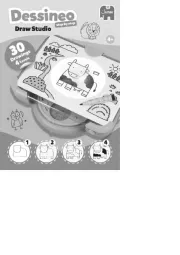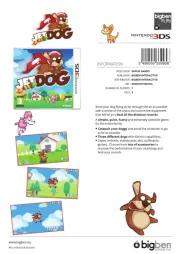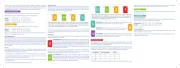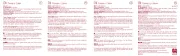EA Fifa 16 (PC) Manual
Læs gratis den danske manual til EA Fifa 16 (PC) (26 sider) i kategorien Spil. Denne vejledning er vurderet som hjælpsom af 131 personer og har en gennemsnitlig bedømmelse på 4.9 stjerner ud af 66 anmeldelser.
Har du et spørgsmål om EA Fifa 16 (PC), eller vil du spørge andre brugere om produktet?

Produkt Specifikationer
| Mærke: | EA |
| Kategori: | Spil |
| Model: | Fifa 16 (PC) |
Har du brug for hjælp?
Hvis du har brug for hjælp til EA Fifa 16 (PC) stil et spørgsmål nedenfor, og andre brugere vil svare dig
Spil EA Manualer
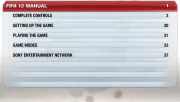
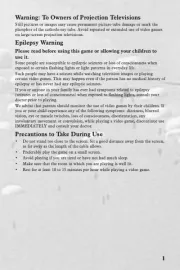

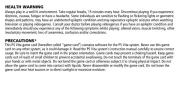


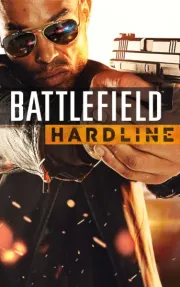
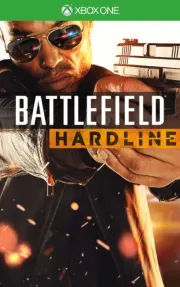
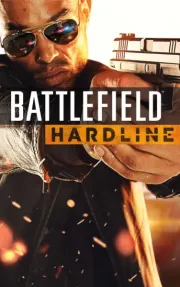
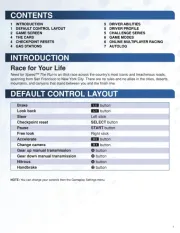
Spil Manualer
- Vtech
- White Goblin Games
- Gamewright
- DBGM
- Creacam
- Hall Games
- Bethesda
- Sony
- Iello
- Starling Games
- Bigben Interactive
- Schmidt
- Hasbro
- Megableu
- Warner Bros
Nyeste Spil Manualer